ppt是一款专业的演示文稿制作软件,为用户带来了许多强大且实用的制作功能,让用户能够简单有效的完成制作工作,因此ppt软件吸引了不少用户前来下载使用,一般情况下用户在制作演示文稿时,需要插入文本框来输入文字内容,否则无法直接在页面上输入文字,说到文本框,用户想要将里面的文本内容转换成smartart图形进行展示,却不知道怎么来操作实现,其实这个问题是很好解决的,用户直接在编辑页面上选中文本并右击,接着在弹出来的菜单中,用户选择转换为smartart选项即可选择喜欢的smartart图形,详细的操作过程是怎样的呢,接下来就让小编来向大家分享一下ppt将文本框转换为smart的方法教程吧,希望用户能够喜欢。
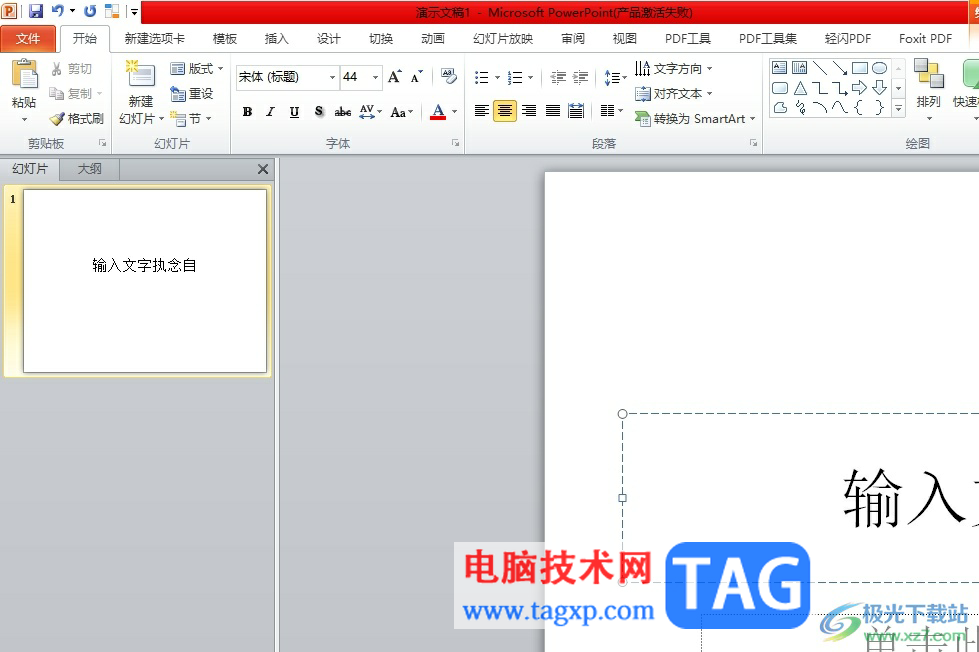
1.用户在电脑上打开ppt软件,并来到演示文稿的编辑页面上来进行设置
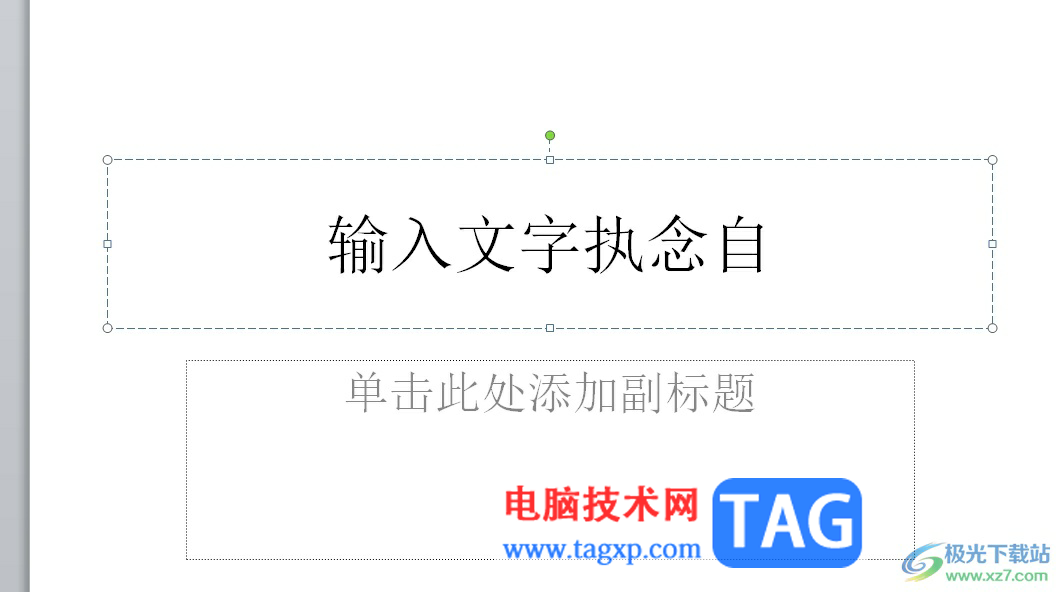
2.在页面上用户选中文本框中的文字并用鼠标右键点击,在弹出来的右键菜单中,用户选择其中的转换为smartart选项
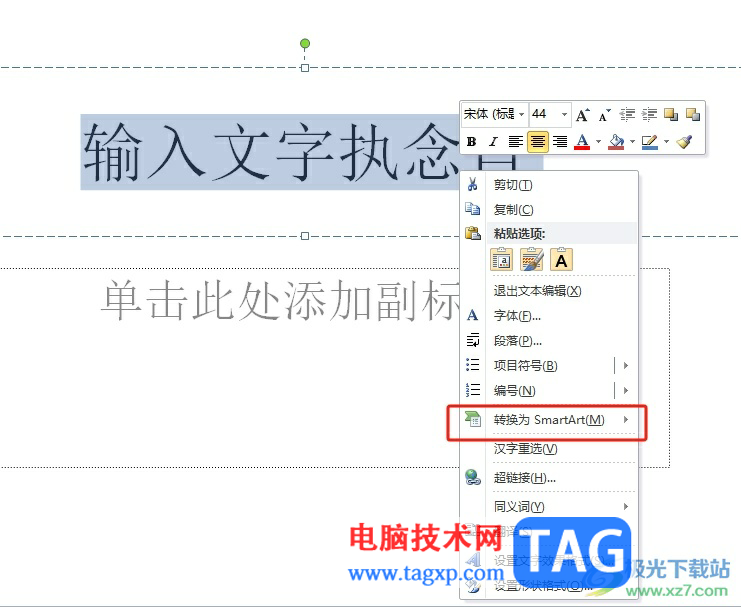
3.这时将会在右侧展示出相关的smartart图形样式选项,用户直接按需选择即可,或者点击底部的其他smartart图形选项
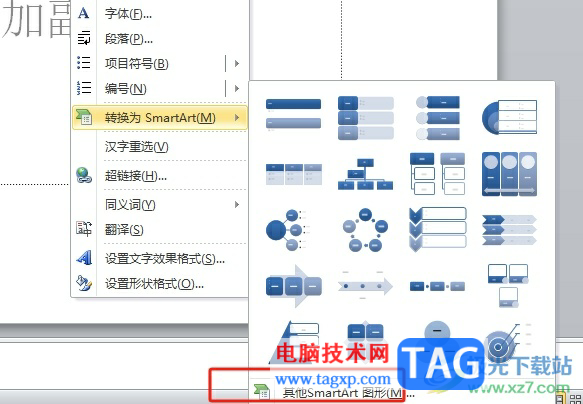
4.此时进入到smartart图形窗口中,用户按照自己的需求来选择后按下确定按钮就可以了
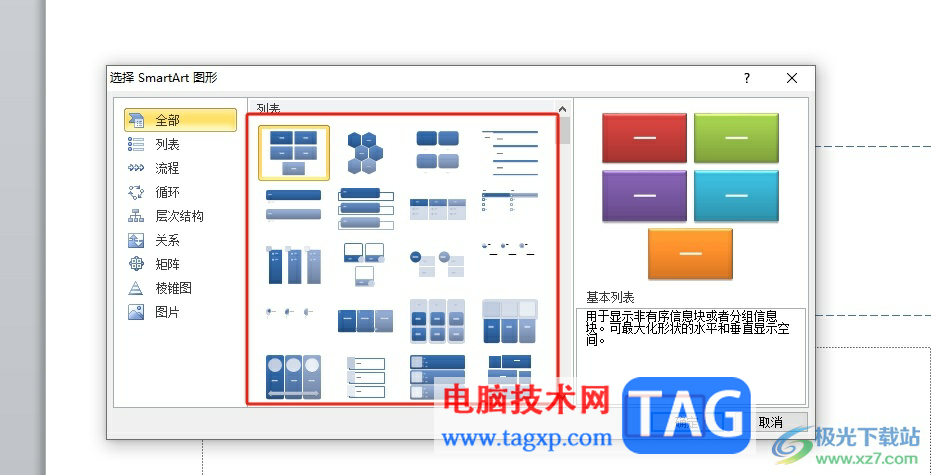
5.如图所示,回到编辑页面上,用户已经看到选中的文本成功转换为smartart图形了
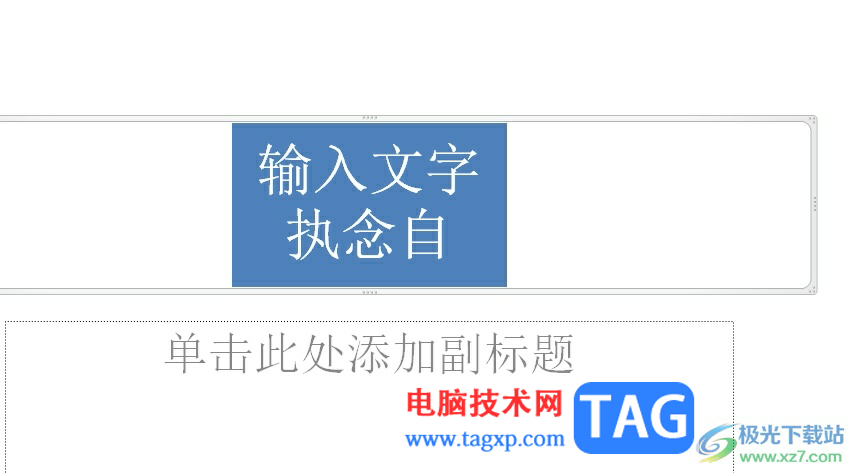
以上就是小编对用户提出问题整理出来的方法步骤,用户从中知道了直接选中文本并右击,接着在弹出来的右键菜单中选择转换为smartart选项即可解决问题,方法简单易懂,因此感兴趣的用户可以跟着小编的教程操作试试看,一定可以解决好这个问题的。
 电脑无法开机的解决方案:可能是什么原
电脑无法开机的解决方案:可能是什么原
电脑无法开机是许多人在使用电脑过程中遇到的常见问题。其原......
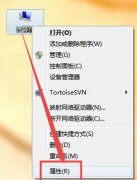 win7显示器字体模糊有重影解决方法
win7显示器字体模糊有重影解决方法
win7系统是一款被大家都认可了的优秀系统,但是最近很多小伙伴......
 荣耀magic4值得入手吗详情
荣耀magic4值得入手吗详情
荣耀magic4即将登场,这也会是一款旗舰手机,这个时候很多想要......
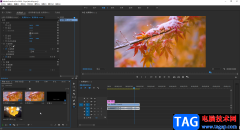 pr设置图片适应屏幕大小的方法教程
pr设置图片适应屏幕大小的方法教程
在剪辑视频时,我们有时候会需要将图片素材导入后和视频素材......
 蓝牙无法连接解决方法:蓝牙故障的排查
蓝牙无法连接解决方法:蓝牙故障的排查
蓝牙技术在现代生活中扮演着越来越重要的角色,从耳机、音箱......

PowerPoint演示文稿是我们都比较熟悉的一款办公软件,很多小伙伴在需要编辑和制作幻灯片时都会选择使用该软件。在PowerPoint演示文稿中编辑和制作幻灯片时,我们可以适当为元素添加一定的动...
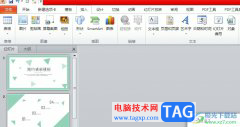
用户在使用ppt软件时,会按照要求在幻灯片上插入音频文件,这样可以在演示幻灯片时增加一些趣味性,同时能够很好的吸引受众的注意,可是默认情况下幻灯片上嵌入的音频文件都是自动播放...

PowerPoint演示文稿是很多小伙伴都在使用的一款办公软件,在其中我们可以轻松地编辑和制作各种幻灯片。在编辑和制作幻灯片时,我们还可以设置一定的动画效果,让幻灯片更具有动感,更吸...
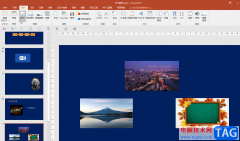
PowerPoint演示文稿是很多小伙伴都在使用的一款办公软件,相比于WPSPPT,PowerPoint演示文稿性能更加稳定,因此也更受欢迎。在PowerPoint演示文稿中编辑幻灯片时,我们经常会插入一些图片等元素,...
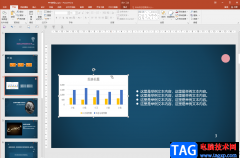
在PowerPoint演示文稿中有一个“插入”选项卡,在其中我们可以为幻灯片添加表格,图片,形状,smartart,图表,逻辑图表,数据图表,图标,批注,文本框,页眉和页脚,艺术字,日期和时间,...

在PowerPoint演示文稿中制作幻灯片时,如果有需要我们可以为幻灯片添加自动更新的时间,这样可以方便后续在使用PPT时随时查看时间。在设置时我们还可以选择想要的日期格式,比如我们可以...

powerpoint流程图怎么做 ppt流程图的制作方法教学 ppt是一个很好用的工具,但是我们在使用PPT的时候有时候要使用流程图却不知道怎么画,如何用ppt做流程图呢?小编就为你解如何用ppt做流程图这...
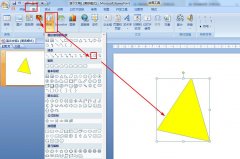
一些网友表示还不太清楚PPT怎么快速绘制渐变色的三角体形状,而本节就介绍了ppt三角锥体的画法,还不了解的朋友就跟着小编学习一下吧,希望对你们有所帮助。...

ppt是一款专业的演示文稿制作软件,为用户带来了许多的便利和好处,让用户可以用来完成工作报告或是年度总结等不同文件的演示制作,而且ppt软件有着强大且实用的功能,能够帮助用户解决...

很多小伙伴之所以会选择使用WPS来对演示文稿进行编辑,就是因为WPS中有许多实用功能,能够提高演示文稿的编辑效率。有的小伙伴在使用WPS编辑演示文稿时可能会需要在文本框中给文字添加上...

平时大家使用最多的办公软件就是WPS和office这两款软件,这款软件是毋庸置疑的,对大家编辑文档十分有帮助的办公软件,而今天小编给大家推荐一个免费且个功能丰富的一款办公软件就是万彩...

很多小伙伴在使用PPT编辑演示文稿的过程中经常会遇到各种各样的问题,有的小伙伴在完成演示文稿的编辑之后会选择对幻灯片进行播放,在放映幻灯片时可能会遇到右键单击幻灯片但没有菜单...

很多小伙伴在对演示文稿进行编辑时经常会需要在幻灯片中给幻灯片播放添加背景音乐。有的小伙伴想要将背景音乐设置为在后台播放,也就是循环播放,但又不知道该在哪里进行设置。其实我...
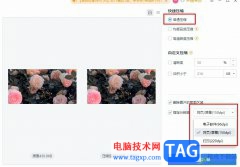
WPS是很多小伙伴都在使用的一款文档编辑软件,在这款软件中,我们可以对各种格式的文档进行编辑,例如文字文档、表格文档、演示文稿等。有的小伙伴在使用WPS对演示文稿进行编辑的过程中...
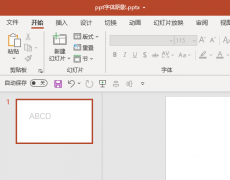
PPT怎么调节文本框中字体边框的透明度?下面是小编介绍PPT调节文本框中字体边框的透明度方法,有需要的小伙伴一起来下文看看吧,希望可以帮助到大家!...